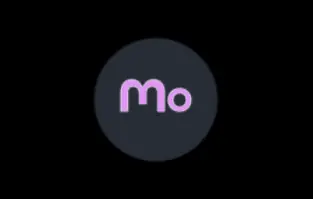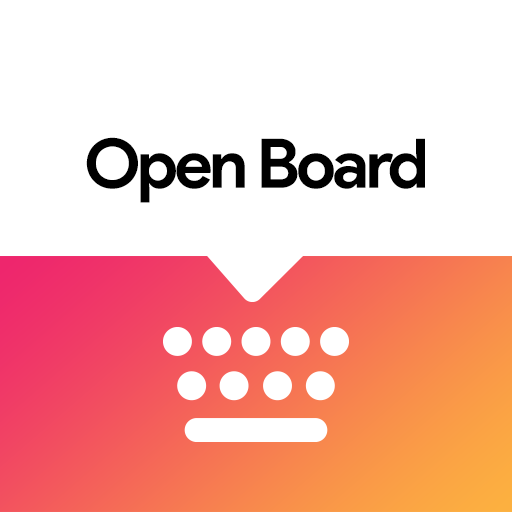Instalando y opinión sobre /e/OS
Llegó el momento. Desde que heredé un OnePlus 6T, no dejo de buscar una rom personalizada para instalarle evitando, dentro de lo posible, los servicios de Google.
La primera opción fué LineageOS, que ya tuve con buen rendimiento en otro móvil. También miré DivestOS y PixelOS, pero me decanté por /e/OS porque mi modelo está soportado directamente. El proceso de instalación está hecho en Fedora 39, aunque es prácticamente idéntico en Windows y Mac.
Empezamos.
Preparativos previos (PC)
Lo primero es instalar abd y fastboot en nuestro ordenador. En gnu/linux están en los repositorios de las grandes distros (abajo) o con el paquete Android SDK Plataform-Tools, en Windows o Mac
Debian/Ubuntu
sudo apt install android-tools-fastboot
Centos/Fedora/openSUSE
sudo dnf install android-tools
ArchLinux y derivados
sudo pacman -Sy android-toolsTenemos que descargar los archivos necesarios, que son un Recovery, un Formateador y la imagen de la rom en sí. Ésto depende del modelo del teléfono y tenéis que descargarlo desde su página web. Si el vuestro no sale como soportado, es mejor que no lo intentéis.
Preparativos previos (Móvil)
El teléfono va a ser formateado, osea, borrar todos los datos. Haced copia de seguridad.
Nos vamos a Ajustes -> Información del dispositivo -> Número de Compilación.
Pulsamos 7 veces. Nos va saliendo un mensaje y nos confirma que tenemos acceso al «Modo Desarrollador». En el mío está en el menú Ajustes Adicionales.
Una vez ahí, marcamos las casillas Desbloqueo OEM y Depuración por USB.
Debemos enchufar el móvil al PC con el cable y seleccionar «transferencia de archivos» en el menú.
Desbloqueando el arraque
Apagamos el teléfono y arracamos con las dos teclas de volumen y el botón de encendido a la vez. También podemos arrancar el teléfono normalmente, enchufar el cable al pc y seleccionar el menu «Transferencia de Archivos»
Abrimos una terminal y escribimos
sudo adb reboot bootloaderEl teléfono se reinicia y entrará en modo Fastboot. Confirmamos que estamos conectados y ejecutamos.
sudo fastboot devices
- 56453243 (un número similar significa que está conectado)
sudo fastboot oem unlockEl teléfono se reiniciará de nuevo, aunque con un menú extraño al principio. Una vez arranca de nuevo, el teléfono ha sido formateado de fábrica y desbloqueado.
Debemos hacer la configuración de inicio (no hace falta poner cuentas ni wifi… saltar todo), volver a activar las Opciones de Desarrollador y dentro de ellas, activar Depurador por USB como hicimos en los preparativos del teléfono.
Arrancando con un Recovery
Aquí tenemos varias opciones. Un Recovery es una imagen con un SO temporal que nos permitirá «toquetear» el teléfono. Se puede instalar o utilizar cargada en la ram del móvil.
También se puede usar la que nos proporciona la propia rom o usar una externa.
En mi caso uso la que me proporciona /e/OS y cargada desde ram.
Conectamos de nuevo el cable al teléfono y seleccionamos «Transferir archivos». Abrimos una terminal y escribimos (También sirve con el móvil apagado, pulsar las teclas Volumen + y – con el botón de encendido).
sudo adb reboot bootloader
- El móvil se reinicia en modo Bootloader
sudo fastboot devices
- 3455678
fastboot flash boot recoveryfilename.imgDebemos estar dentro del directorio donde contengamos la imagen del Recovery, un archivo .img y escribir el nombre del fichero en cuestión.
Si todo ha salido bien, el teléfono se reiniciará con un menú simple con la /e/. Perfecto.
Particiones
En algunos teléfonos, es necesario bajar un programa para formatear. Ésto se debe a que tienen dos particiones, una de reserva, y aunque se podría usar como dual boot, el sistema está diseñado para arrancar siempre con la stock rom, osea, identifica nuestra rom como errónea.
Debemos haber bajado el archivo copy-partitions.zip de la web de /e/OS.
Nos vamos al teléfono y marcamos las opciones Apply Update y Apply from ADB
Abrimos la terminal donde tengamos el archivo y escribimos:sudo a
db sideload copy-partitions.zipUna vez acabe, en el menú marcamos Advance y Reboot to Recovery.
El teléfono se reiniciará en modo Recovery de nuevo. Si no lo hace podéis hacerlo como en el paso anterior del Recovery.
Instalando la rom
Dentro del Recovery, en el menú, pulsamos Factory Reset
Seleccionamos Format Data / Factory Reset y volvemos a confirmar Format Data.
El proceso se inicia y acaba rápidamente volviendo a la pantalla anterior.
Ahora nos vamos a Apply Update -> Apply Update from ADB, como hicimos al formatear, pero ésta vez escribimos el nombre de la imagen del sistema operativo, también en .zip
sudo adb sideload sistema.zipEl teléfono empezará a lanzar líneas de código y en la pantalla del ordenador un porcentaje de completo. Suele pararse al 47%.
En mi caso, el ordenador no lazó ningún mensaje de finalizado, pero sí el teléfono, en letras pequeñas. (algo así Script succeeded result was [1.000000])
Una vez que haya acabado, solo nos queda reiniciar el teléfono. Yo lo hice con el Recovery, aunque se puede hacer directamente con los botones.
Si no hay novedad, después de una letras de aviso (el bootloader desbloqueado), nuestro sistema se iniciará con el menú de inicio similar a cualquier otro.
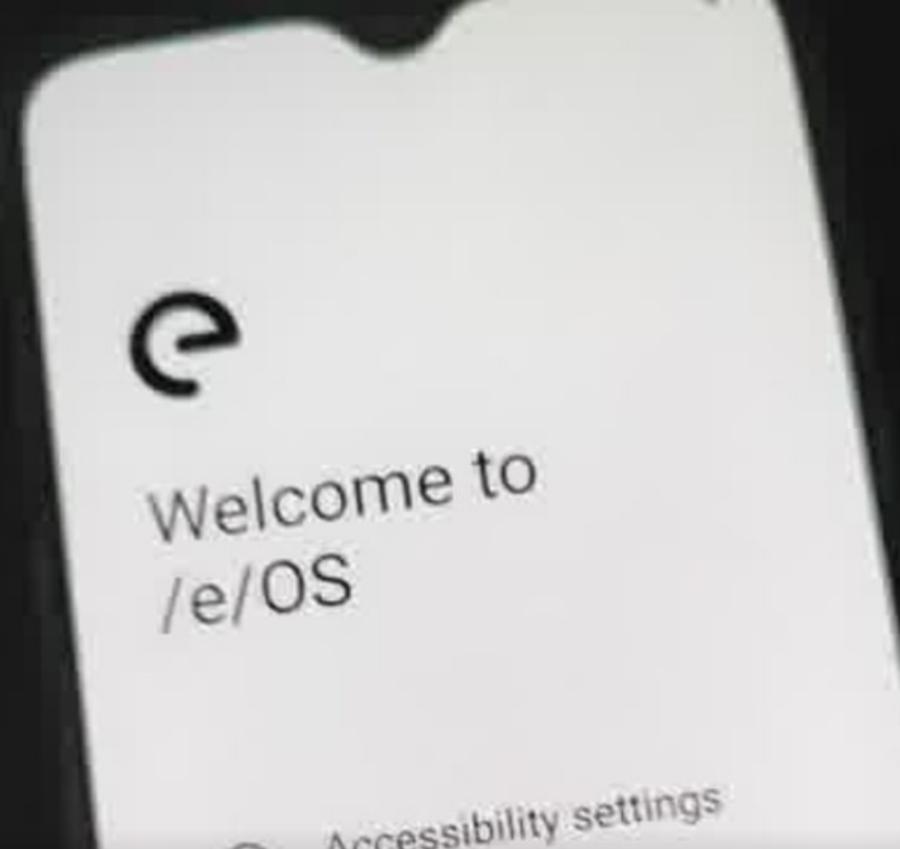
Nos queda configurarlo como cualquier otro móvil, en perfecto castellano, con varias opciones de visualización. Incorpora MicroG, un runtime creado por la comunidad para poder instalar y utilizar las apps de Google sin problemas. Incluso enmascara la cuenta a varios niveles para evitar rastreos.
El sistema /e/OS viene «desgugleizado», sin rastro de aplicaciones del gigante tecnológico. Podemos instalar cualquiera de ellas, aunque el sistema trae una tienda propia de apps y juegos de las más habituales. La idea es usarlo así, tirando de aplicaciones libres de F-Droid y otros repositorios de apps sin pasar por Google.
Una vez instalado, si no nos gusta o queremos instalar otra rom, sólo debemos descargarla, arrancar con el Recovery y seguir los pasos de «Instalando la rom»
Problemas en la instalación
- A veces no conecta el móvil al ordenador. Generalmente es porque no hemos activado la «Trasferencia de Archivos» en el menú del móvil al conectarlo por cable.
- Si en algún paso no arranca, intentadlo con los botones de volumen. A mí me pasó y después de varios intentos, salió todo.
- Paciencia. Se tarda treinta o cuarenta minutos en hacer todo el proceso. Es simple, parece más lío de lo que es.
Que me gusta y no me gusta de /e/OS
Llevo unos días con el teléfono. Enumero mis impresiones:
- Lleva varias apps básicas (o no) instaladas y no se pueden eliminar. Incluso alguna no se puede inhabilitar.
- Cuando haces scroll muy rápido, parece que el refresco de la pantalla no es muy fino. Con Telegram se ven unos saltitos, pero nada grave. (Puede ser el teléfono)
- MicroG está diseñado para la privacidad y aunque metas la cuenta de Google (por los contactos o algún registro en app) tienes varias opciones para enmascarar tu localización, etc.
- La tienda de aplicaciones es bastante completa. Tiene categorías y aplicaciones libres.
- El Launcher que lleva de serie no me acaba de gustar. Se puede cambiar sin problema.
- La app de cámara que lleva por defecto funciona muy bien y da muy buena calidad.
- Algunas notificaciones de apps externas, como Moshidon, parece que no llegan.
Espero que os haya gustado y os plateéis poner una rom personalizada. Sin duda, no volveré a cometer el mismo error al comprar un móvil, e igual me lance a comprar uno con el sistema ya libre, como Fairphone o Librem.